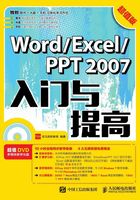
上QQ阅读APP看书,第一时间看更新
1.2 Office 2007的基本操作
本节视频教学时间/3分钟
使用Office办公软件编辑文档之前,首先需要启动软件,使用完成,还需要退出软件,本节以Word 2007为例,介绍启动与退出Word 2007的操作。
1.2.1 Office 2007的启动
启动Word 2007的具体步骤如下。
1 选择【Word 2007】
在Windows 7操作系统的任务栏中选择 【Microsoft Office Word 2007】命令。【开始】
【Microsoft Office Word 2007】命令。【开始】 【所有程序】
【所有程序】 【Microsoft Office】
【Microsoft Office】

2 启动Word 2007
随即会启动Word 2007,并创建一个空白文档。

3 创建Word文档
除了使用正常的方法启动Word 2007外,还可以在Windows桌面或文件夹的空白处单击鼠标右键,在弹出的快捷菜单中选择【新建】 【Microsoft Office Word 2007文档】命令。执行该命令后即可创建一个Word文档。
【Microsoft Office Word 2007文档】命令。执行该命令后即可创建一个Word文档。

1.2.2 Office 2007的退出
退出Word 2007文档有以下几种方法。
1 单击【关闭】按钮
单击窗口右上角的【关闭】按钮 。
。

2 选择控制菜单
在文档标题栏上单击鼠标右键,在弹出的控制菜单中选择【关闭】菜单命令。

3 单击【Office】按钮
单击【Office】按钮 ,在下拉菜单中单击【关闭】选项。
,在下拉菜单中单击【关闭】选项。

4 关闭文档
直接按【Alt+F4】组合键关闭文档。
提示
如果在退出之前没有保存修改过的文档,在退出文档时,Word 2007系统就会弹出一个保存文档的信息提示对话框,用户可以根据需要进行选择。